百度离线地图导航 百度地图离线导航使用方法
更新时间:2024-03-20 11:49:08作者:yang
随着科技的不断发展,我们的生活变得越来越依赖于导航软件,而在这些软件中,百度地图离线导航无疑是备受用户青睐的一款应用。百度地图离线导航不仅提供了准确的导航功能,还可以让用户在没有网络的情况下进行导航操作。通过下载离线地图,用户可以在没有网络信号的地方依然享受到导航的便利。百度离线地图导航又是如何使用的呢?接下来我们将为大家详细介绍百度地图离线导航的使用方法,帮助大家更好地利用这一功能。
步骤如下:
1.进入百度地图主页面,现在都需要在联网下进行。首先看到下方有四个功能选项,选择“导航”进入下一界面。
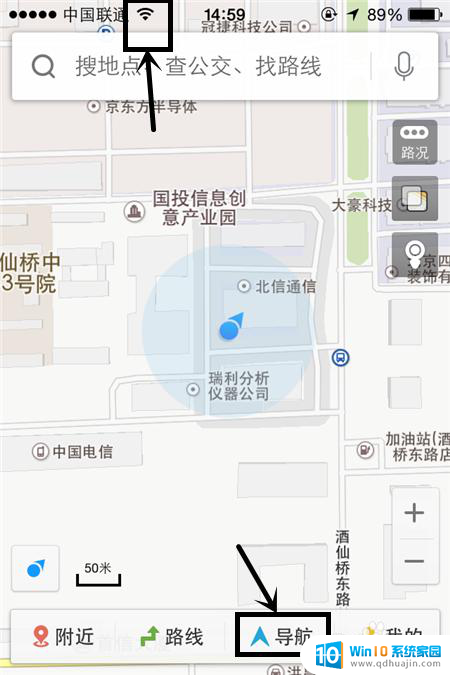
2.想要使用离线导航的话,必须先下载离线数据包。在导航界面,可以看到“离线导航包”选项,点击进入。
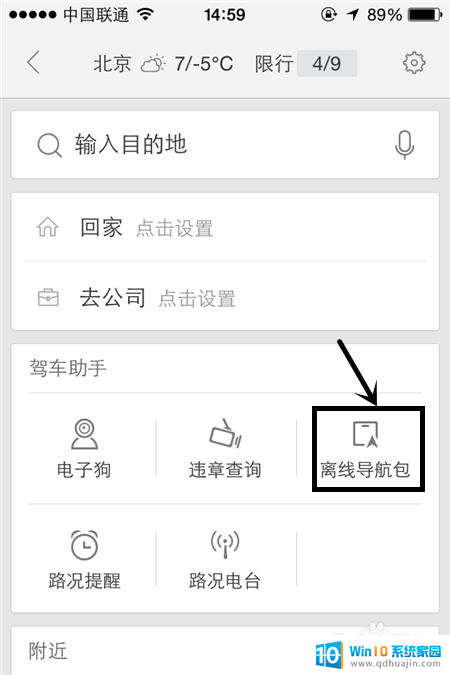
3.建议大家在WiFi环境下下载,这样节省我们的流量。首先下载全国地图的离线导航包和你所在地城市的离线导航包,这是离线导航的数据支持。
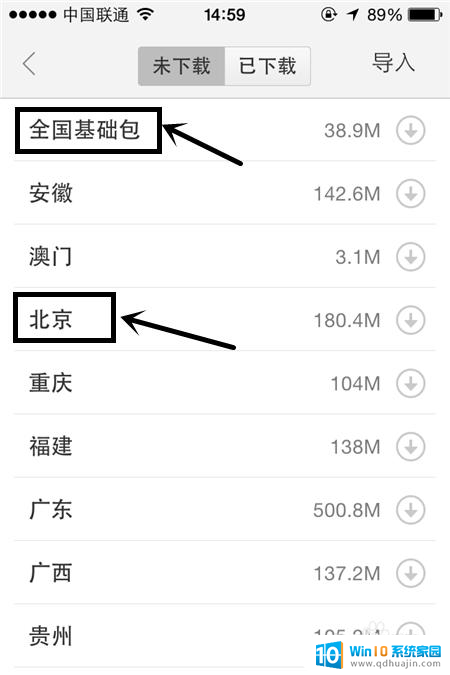
4.如下图所示,在离线环境下,我们依次开始下载。

5.下载完成以后,我们就来体验下离线导航,关闭我们的手机网络,输入北京市的目的地,开始导航。

6.离线状态下,百度地图就会给你规划出一条最优线路,点击下方开始进行离线导航。
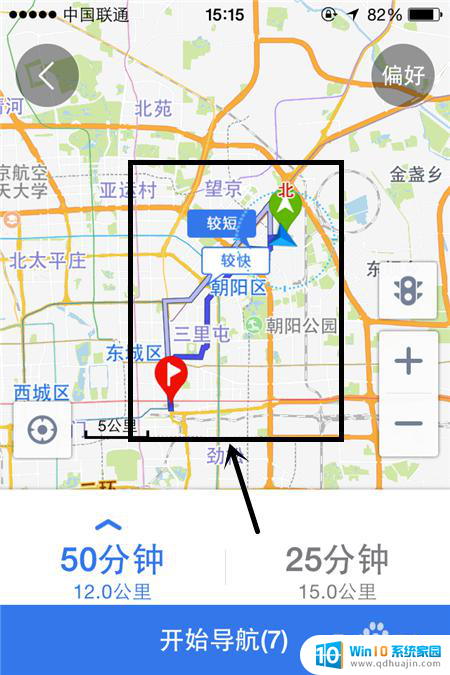
7.接下来,按照导航现实的轨迹就可以啦,小编试了下,导航显示的效果挺好的,建议大家可以尝试用下。
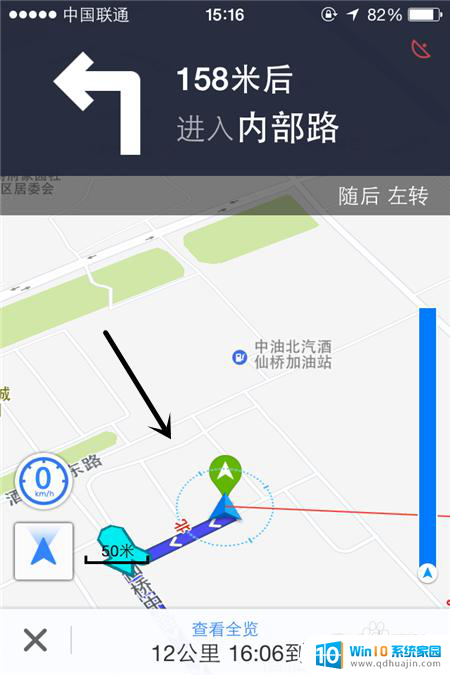
以上是百度离线地图导航的全部内容,如果还有不清楚的用户,可以参考以上小编的步骤进行操作,希望能对大家有所帮助。
百度离线地图导航 百度地图离线导航使用方法相关教程
热门推荐
电脑教程推荐
win10系统推荐
- 1 萝卜家园ghost win10 64位家庭版镜像下载v2023.04
- 2 技术员联盟ghost win10 32位旗舰安装版下载v2023.04
- 3 深度技术ghost win10 64位官方免激活版下载v2023.04
- 4 番茄花园ghost win10 32位稳定安全版本下载v2023.04
- 5 戴尔笔记本ghost win10 64位原版精简版下载v2023.04
- 6 深度极速ghost win10 64位永久激活正式版下载v2023.04
- 7 惠普笔记本ghost win10 64位稳定家庭版下载v2023.04
- 8 电脑公司ghost win10 32位稳定原版下载v2023.04
- 9 番茄花园ghost win10 64位官方正式版下载v2023.04
- 10 风林火山ghost win10 64位免费专业版下载v2023.04